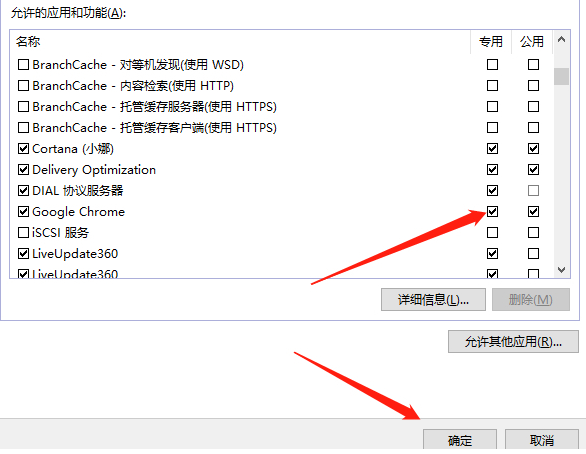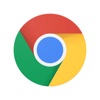《谷歌浏览器》如何取消安全拦截
时间:2024-09-14作者:青柠
在使用谷歌浏览器(Google Chrome)时,如果遇到了安全拦截的情况,通常是因为 Chrome 的安全功能检测到了潜在的风险,比如恶意软件、钓鱼网站或其他不安全的因素。
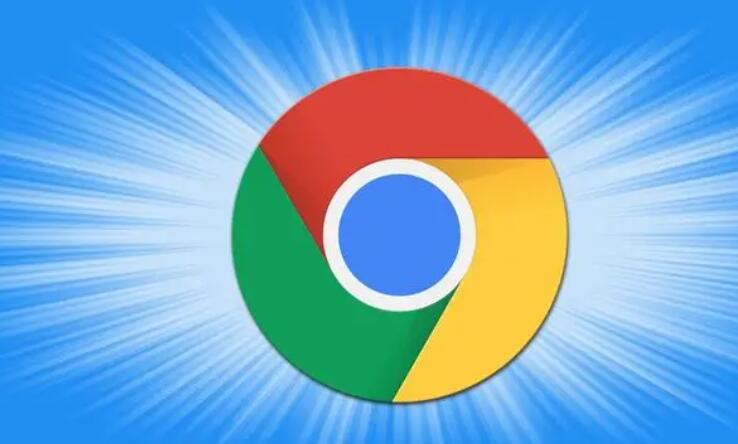
取消安全拦截方法
1、按快捷键win+r,在运行框输入firewall.cpl点击回车。
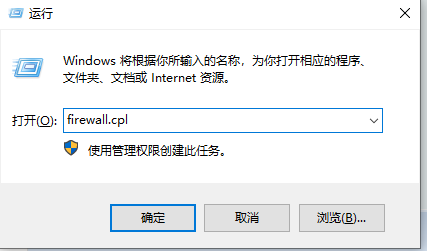
2、点击允许程序或功能通过windows防火墙。
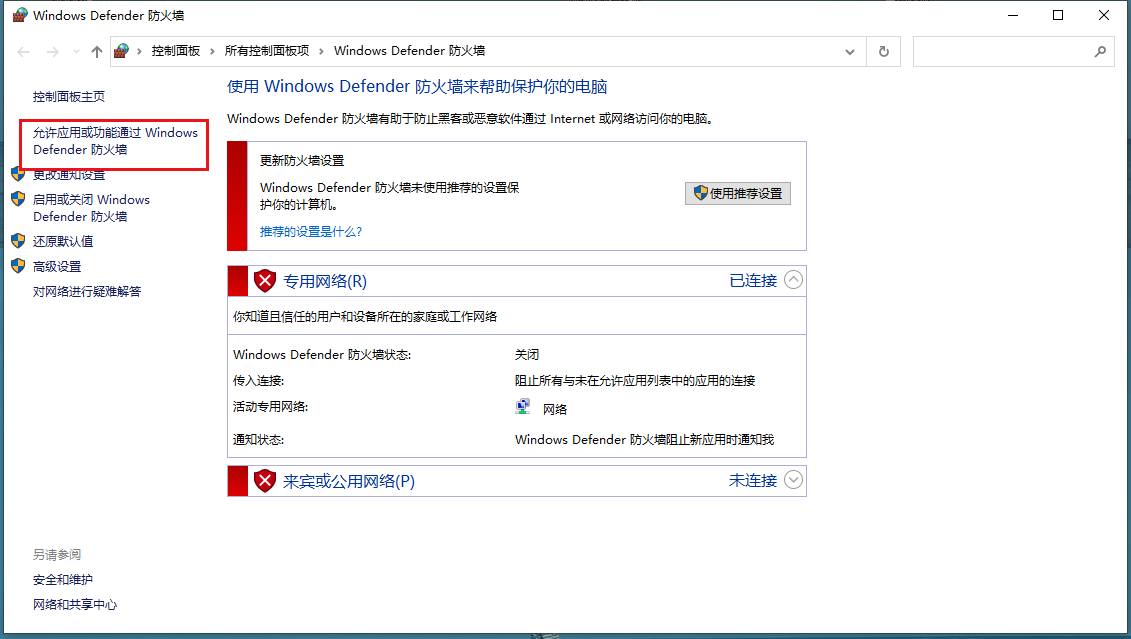
3、点击更改设置选项(如图所示)。
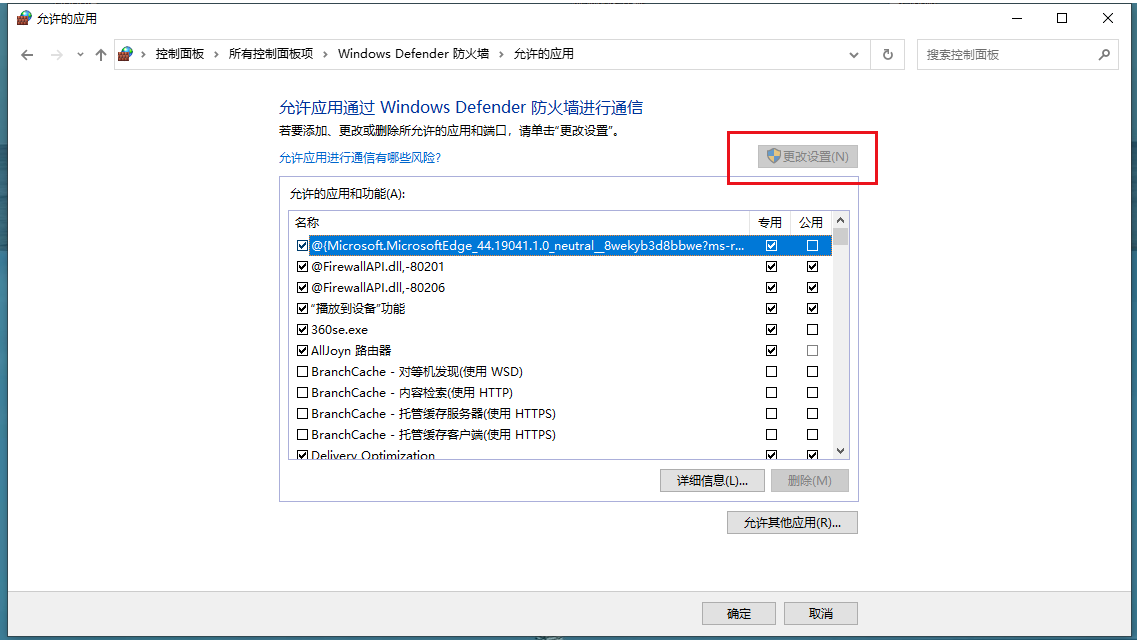
4、勾选GoogleChrome,也就是谷歌浏览器(如图所示)。
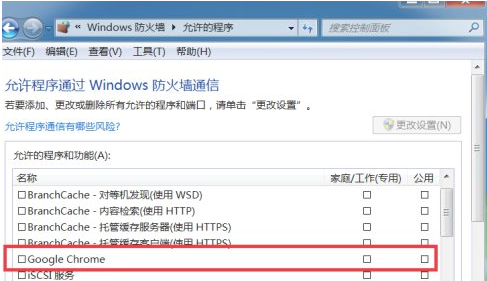
5、点击确定按钮即可解除谷歌浏览器的防火墙(如图所示)。